从菜单【工程】->【属性】,可以打开工程属性对话框,设置工程特有的属性,如工程相关元数据、地图窗口的坐标参照系、默认样式、数据源、坐标变换、宏、时态等。
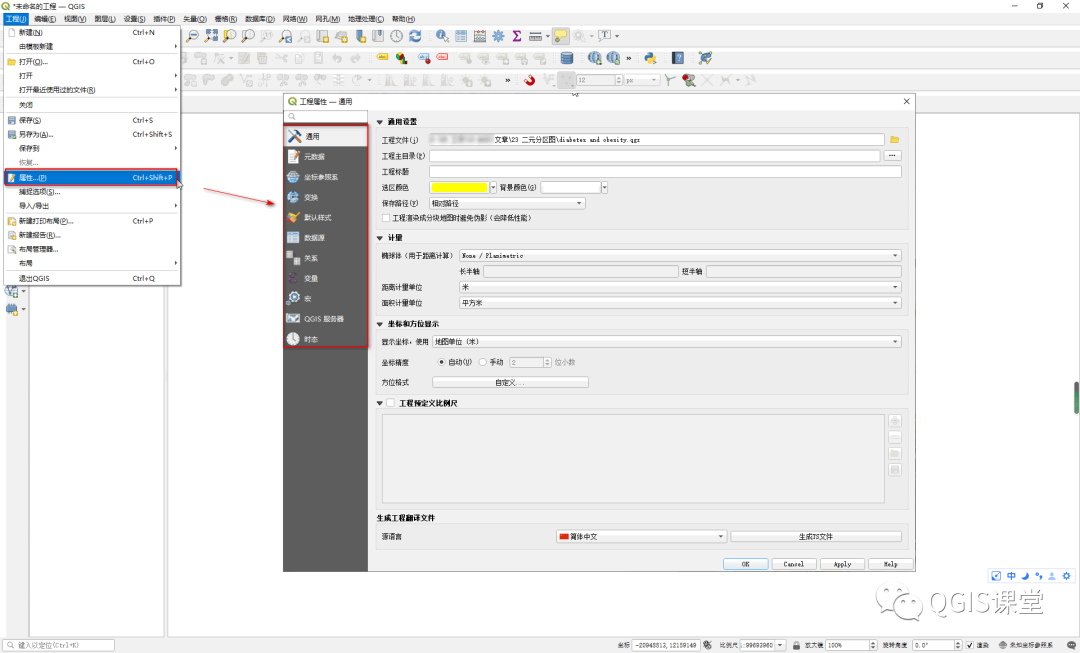
01 通用
-
通用设置
【工程属性】->【通用】->【通用设置】可以设置工程最基本、最通用的属性,如显示工程文件的路径、工程的主目录、标题、选取颜色、地图背景色、记录保存路径的方式、是否启用抗锯齿等。
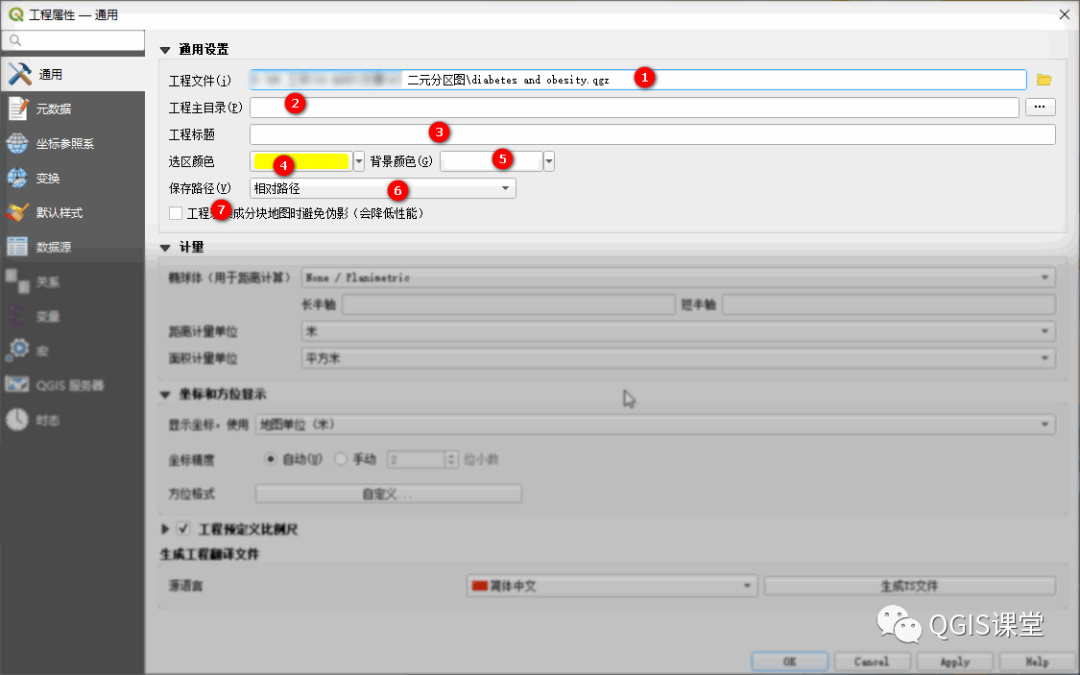
① 工程文件:在只读文本框中查看工程文件在磁盘的存储路径,点击后面的 按钮,可在windows系统的文件资源管理器中打开所在的目录。
按钮,可在windows系统的文件资源管理器中打开所在的目录。
②工程主目录:设置工程主目录,用于存储工程中使用的数据和其他相关内容。工程主目录在【浏览器】面板中提供对应节点快速访问,便于存储和打开目录中的数据文件。工程主目录可设为工程文件的相对路径或者绝对路径。
③工程标题:QGIS的标题栏显示的内容,默认留空,则QGIS标题栏显示工程文件的名称(不带扩展名),否则,以设置的标题显示在QGIS标题栏上,注意,标题可以与工程文件的名称不同。例如,工程文件为:diabetes and obesity.qgz,工程标题设为:糖尿病与肥胖症空间关系分析,效果如下:
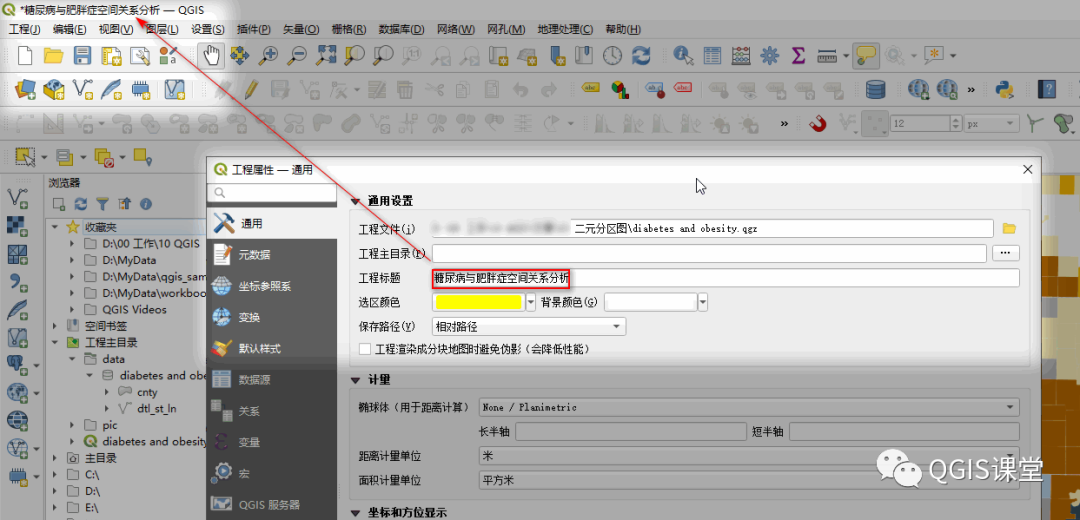
④选区颜色:设置当要素被选中时显示的颜色,默认为黄色。
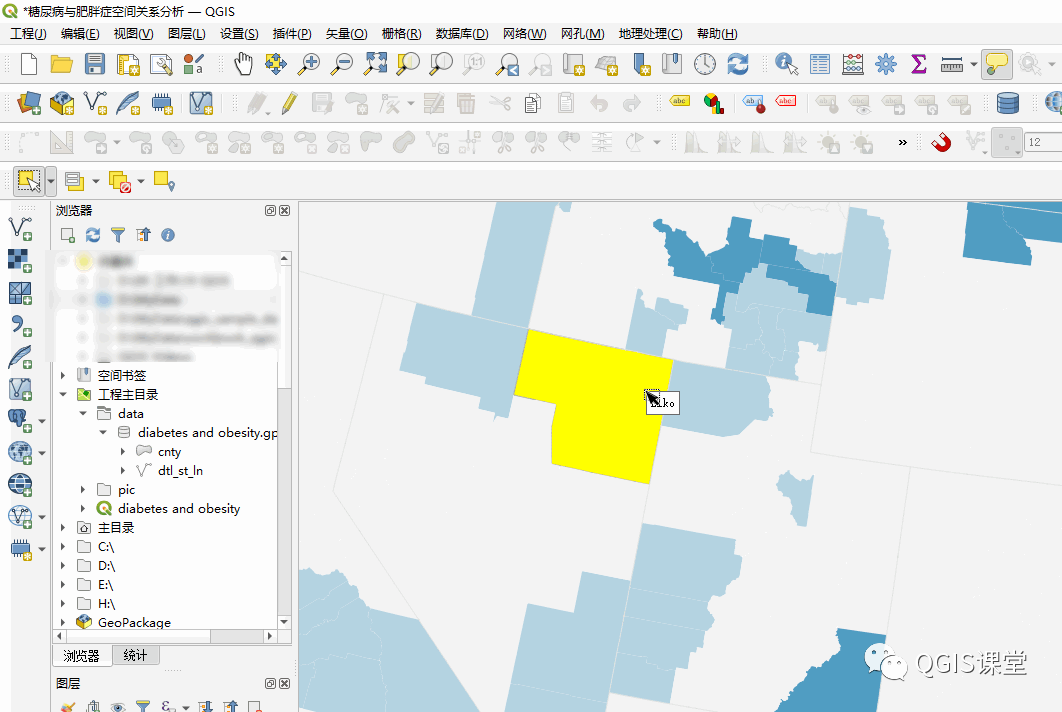
⑤背景颜色:设置地图窗口的背景颜色
⑥保存路径:设置工程所引用图层的路径表示方法,可使用相对路径或者绝对路径。如果图层和工程文件需要移动位置或者与他人共享,或者该工程文件需要在不同电脑、不同操作系统中打开,建议使用相对路径。
⑦工程渲染成分块地图时避免伪影:类似于其他GIS软件的抗锯齿功能,伪影(Artifacts)即地图出现多余的线条,如锯齿状线、波形线等,勾选该选项将降低地图绘制性能。
-
计量
面积和距离量算是GIS的常用功能,其计算结果与所使用的坐标参照系息息相关。【计量】部分提供了设置相关参数的选项:
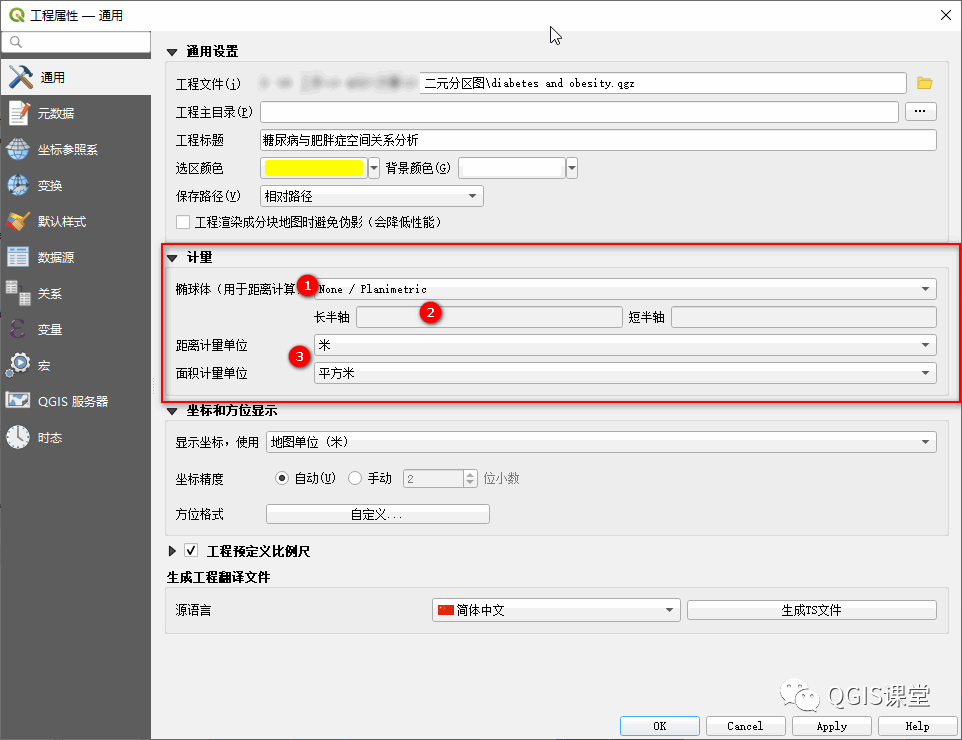
①椭球体:设置面积和距离量算所依据的椭球体信息,可选项为:
-
None/Planimetric——返回笛卡尔(平面)坐标系测量值。
-
自定义:自定义输入椭球体的长半轴和短半轴。
-
已有椭球体:以系统预定义椭球体为基础进行面积和距离量算,如Clarke 1866、CSGS 2000……
②距离计量单位和面积计量单位:默认读取QGIS的【设置】->【选项】->【地图工具】->【测量工具】所设置的单位。但是若在工程属性中设置不同的单位,可以覆盖全局设置,形成本工程特有距离和面积单位。计量单位用于:
-
属性表的字段更新;
-
字段计算器对新字段的计算;
-
标识工具(Identity tool)所显示的长度、周长和面积;
-
测量对话框的默认计量单位。

-
坐标和方位显示
定义在状态栏所显示的鼠标当前位置坐标和标识工具(Identity tool)显示的派生坐标的方位格式及其所使用的单位。
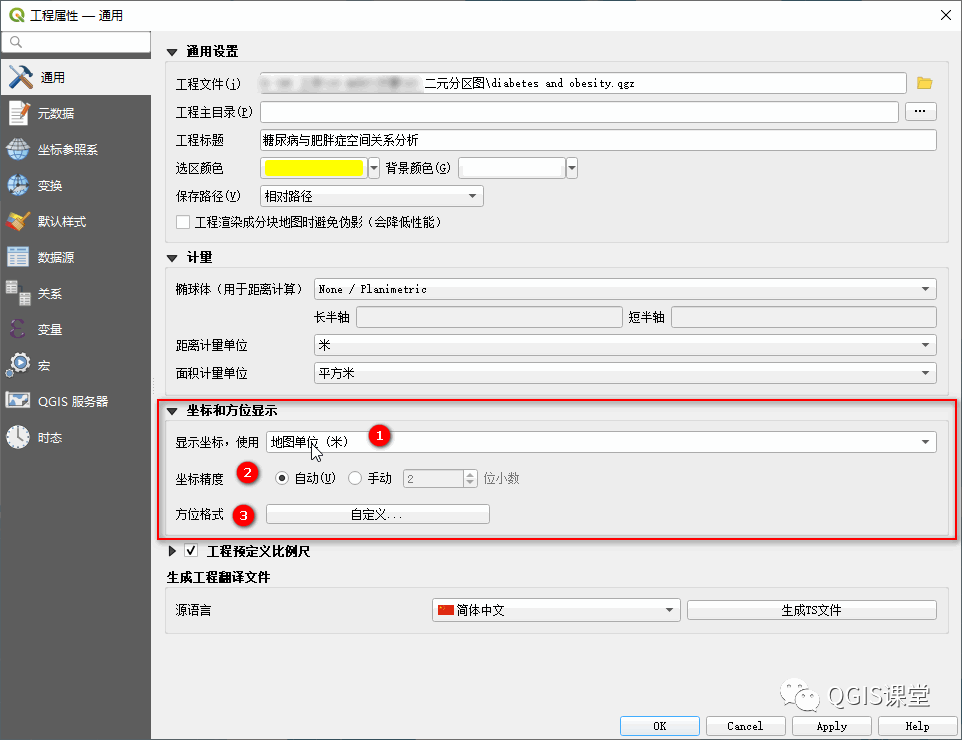
①显示坐标,使用:下拉框中可选地图单位(米)、十进制度、度分、度分秒四种单位用于显示状态栏中的坐标。
②坐标精度:自动(显示2位小数)和手动(定义小数位数)。
③方位格式:方位用于指示方向,用角度表示,可选三种表达方式:
-
0-180,带E/W后缀。
-
-180-+180°。
-
0-360°。
可设置小数位数,默认6位。勾选/取消勾选显示零填充,可以控制是否使用零来填充不够长度的小数。
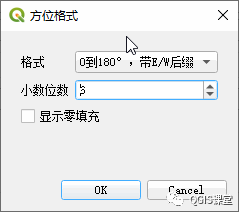
-
工程预定义比例尺
预定义比例尺将显示在【状态栏】->【比例尺】的下拉框中,点击预定义比例尺可以快速改变当前地图窗口的缩放级别到预定义数值。工程预定义比例尺可以覆盖全局预定义比例尺。
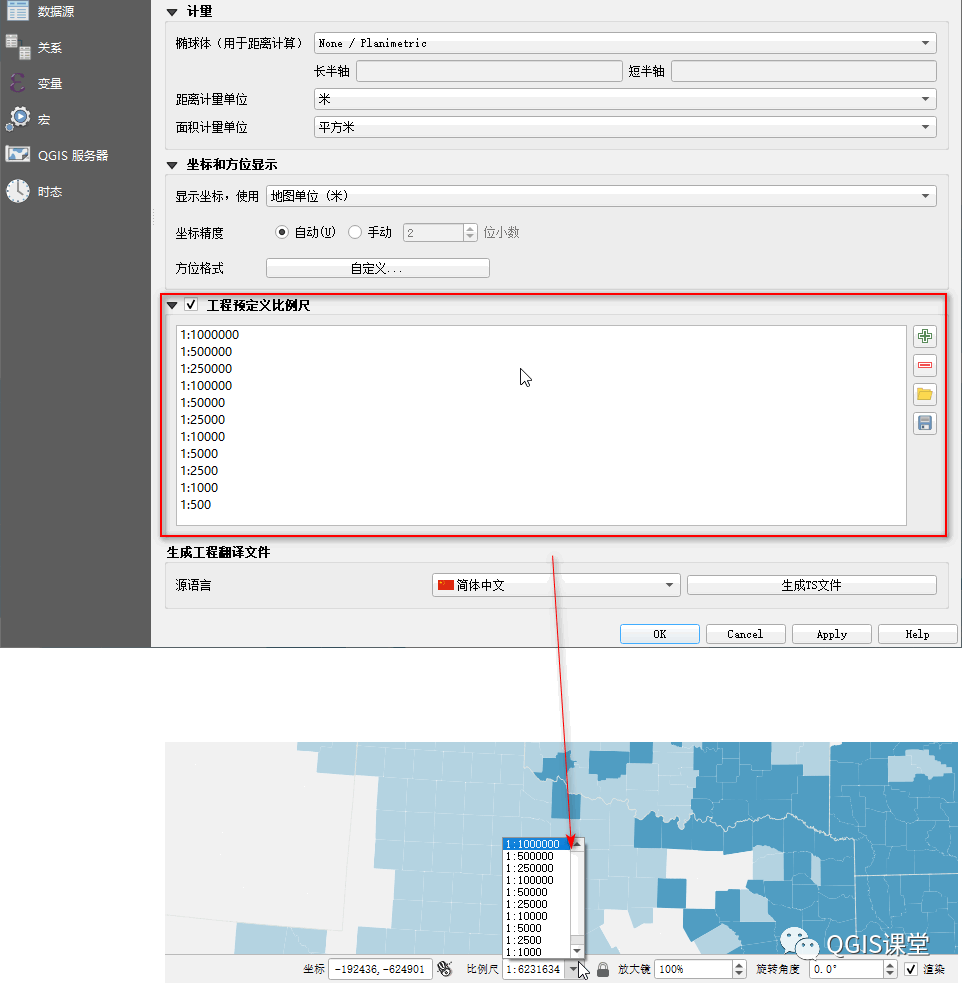
点击右边的 按钮,填入比例尺的分母,可以增加预定义。
按钮,填入比例尺的分母,可以增加预定义。 可以删除预定义比例尺。
可以删除预定义比例尺。 按钮可以从文件打开XML格式的预定义比例尺,也可以用
按钮可以从文件打开XML格式的预定义比例尺,也可以用 保存按钮将当前定义的比例尺保存为XML文件。
保存按钮将当前定义的比例尺保存为XML文件。
-
生成工程翻译文件
在多语种环境中,如果在全局设置中改变了QGIS的用户界面语言,例如从简体中文->英文,QGIS界面元素如工具栏、菜单等将自动切换到目标语言,但是工程文件所保存的内容却不会随之切换,例如以简体中文命名的图层名称、图层组名等仍以简体中文显示,阻碍了信息交换。

【工程属性】->【通用】->【生成工程翻译文件】以源语言为基础,在工程文件同目录下生成同名的TS翻译文件。该文件以XML格式存储,可以用Qt Linguist、transifex或者其他的翻译工具打开,将字符串翻译到目标语言,然后以目标语言为后缀保存。当QGIS的用户界面语言改变时,读取该翻译文件,图层名称、图层组名等要素也会随之变为目标语言显示,大大方便了信息共享。
02 元数据
元数据是关于数据的数据,是数据和产品的描述和内容说明,使其更易于被检索、使用和理解。
QGIS的元数据模式定义采用内部特有元数据模式(QGIS Metadata Schema),据Tim Sutton介绍,该模式与现有的元数据标准独立,并作为其他格式元数据导入到QGIS的基础存储结构,将来可以导出为Dublin Core或者ISO 19115标准独立XML文件。根据相关功能规划和讨论过程,QGIS团队计划第一步支持Dublin Core标准,即将内部元数据模式导入和导出为Dublin Core标准文档。
打开菜单【工程】->【属性】->【元数据】,可以看到QGIS的工程元数据包括如下几个:标识、类别、关键字、联系人、连接、历史和验证。
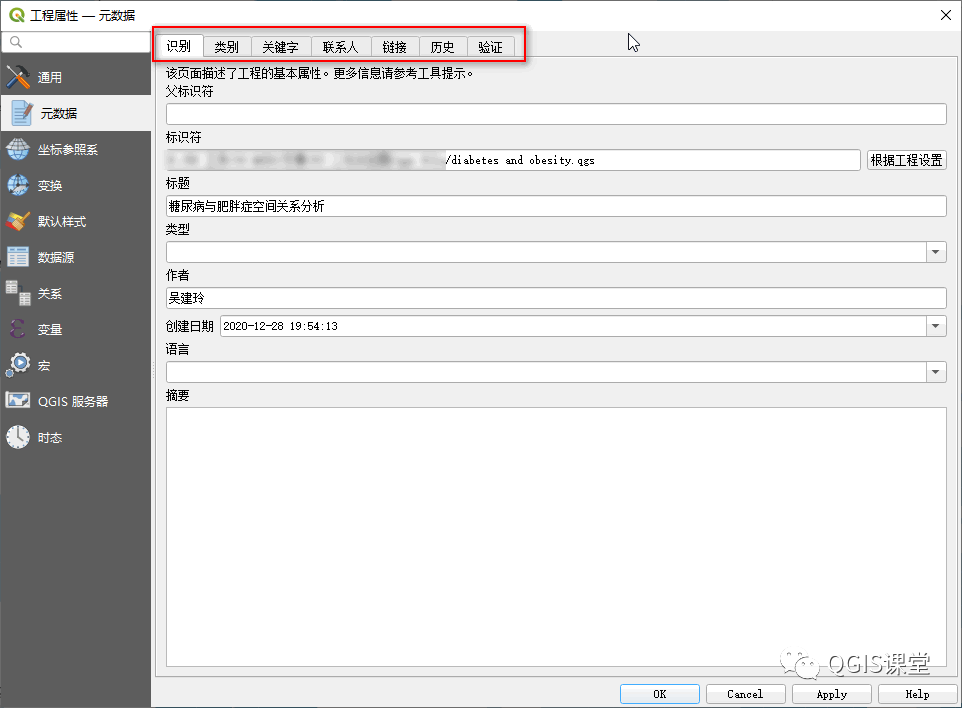
-
识别(Identification)
工程的基本元数据,如父标识符,标识符,标题,摘要,语言…
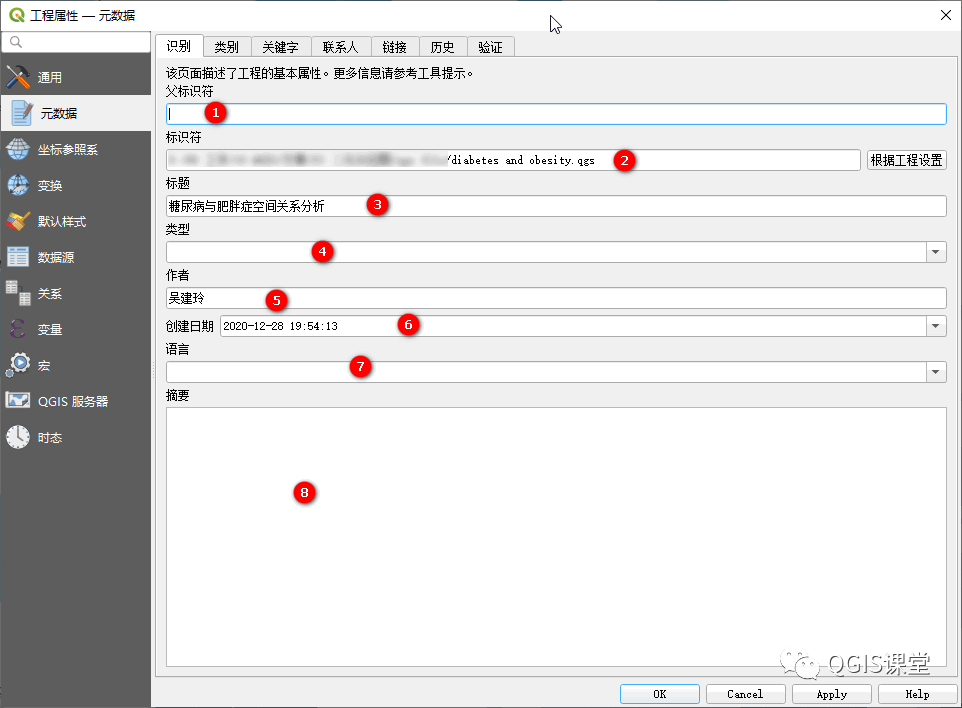
①父标识符:提供父资源的引用、URI、URL等,标识当前数据来自的父资源,即作为其一部分或者子资源。
②标识符:数据标识符,一般为数据的存储路径或者URL。点击右侧的【根据工程设置】按钮,可自动填入当前工程存储路径。
③标题:资源的名称,常用于数据检索。与【工程】->【属性】->【通用】的标题为关联属性,即在此处更改标题,【工程】->【属性】->【通用】下的标题随之改变,反之亦然。
④类型:数据资源的类型,根据ISO 19115 MD_ScopeCode,将资源分为attribute、attributeType、collectionHardware、collectionSession、dataset、dimensionGroup、feature、featureType、fieldSession九种类型。如果不确定当前资源属于哪种类型,可选“dataset”。
⑤作者:默认取值来自项目变量project_author,可修改。
⑥创建日期:数据的创建日期,精确到秒。
⑦语言:语言缩写,遵循ISO 639.2或者ISO 3166规范,例如“ENG”、“SPA”,但不是硬性要求,只要数据的使用者可以正确解析即可。
⑧摘要:对数据的说明。
-
类别(Categories)
数据所属的类别,默认列出ISO分类。可以点击  自定义新的类别,
自定义新的类别,  按钮将类别移除。点击
按钮将类别移除。点击 将选择的ISO类别添加到右边“选中的类别”列表中。
将选择的ISO类别添加到右边“选中的类别”列表中。
“选中的类别”列表中每个类别,在“关键字”标签下将生成一个关键字条目。例如,“选中的类别”中的“健康”,在“关键字”中生成的对应条目为:“gmd:topicCategory 健康”。
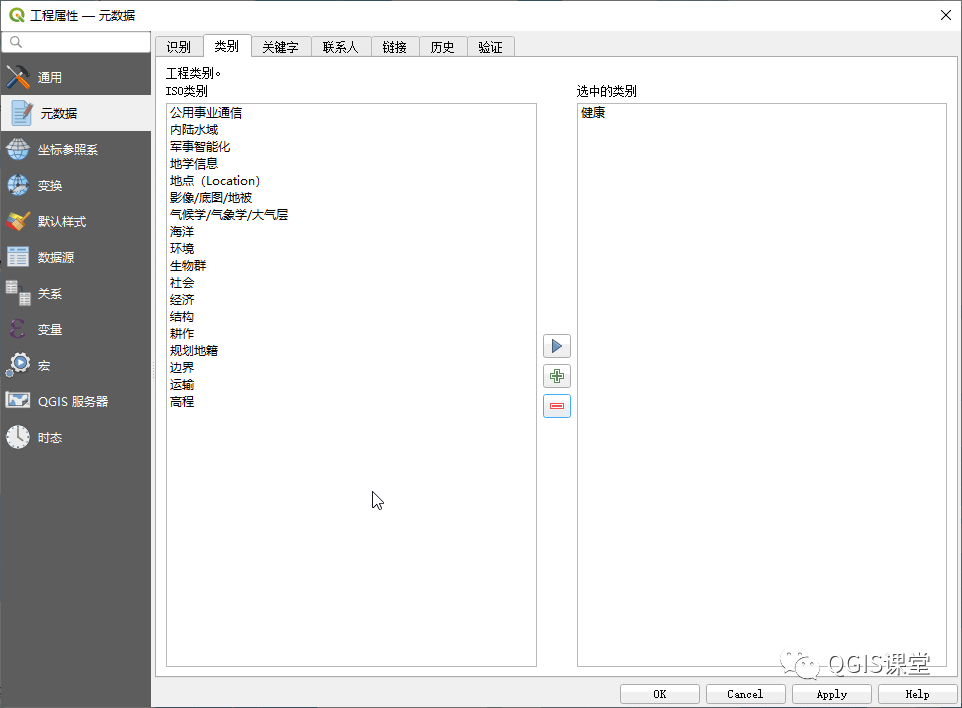
-
关键字(Keywords)
提供关于工程的附加描述信息,根据标准的关键字词汇表(如GEMET提供的分类标准)检索数据和相关概念,也可以使用 、
、 按钮增加/删除自定义关键字。
按钮增加/删除自定义关键字。
类别标签页的编辑会使关键字条目发生变化,如上图类别标签页,“选中的类别”增加“健康”,对应地,在关键字标签页中增加了“gmd:topicCategory 健康”条目。
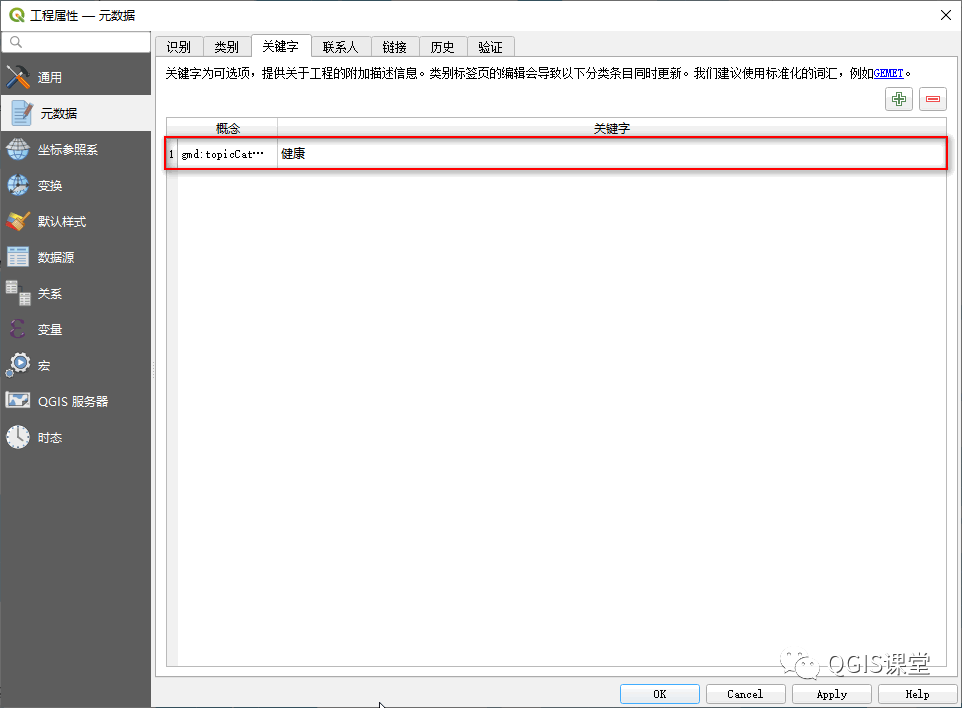
-
联系人(Contact)
详细描述数据联系人信息,包括名称、角色(custodian、distributor、owner)、所属机构、位置、电子邮件、联系电话、传真号码、地址,地址可通过 、
、 按钮保存多条记录。
按钮保存多条记录。
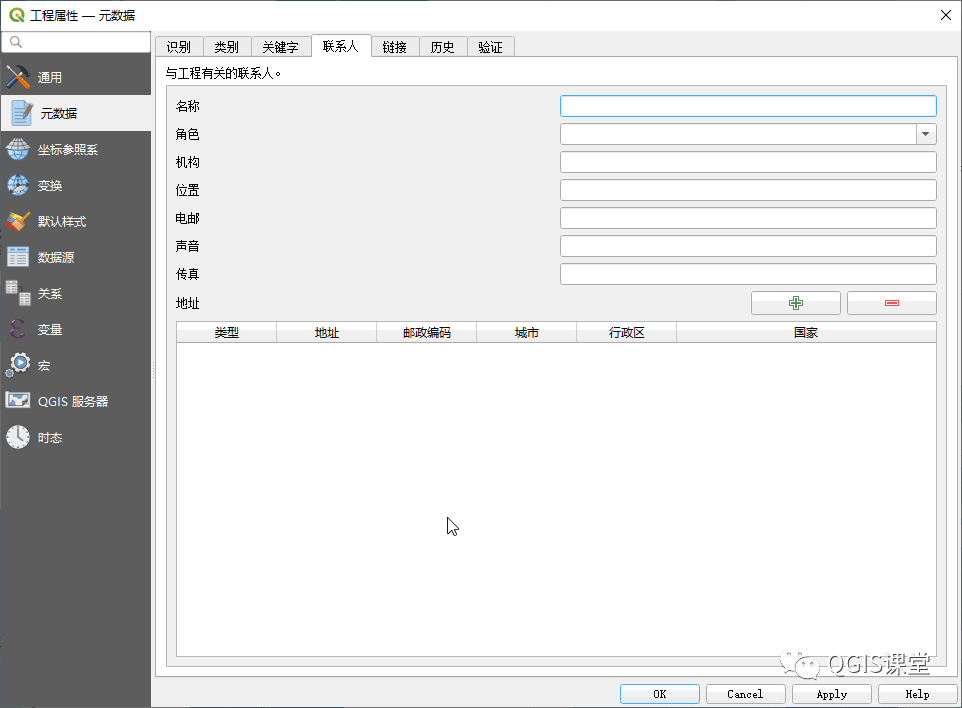
-
链接(Links)
与数据相关的资源和信息连接,为数据提供参考信息。点击 、
、 按钮可以增加/删除链接。
按钮可以增加/删除链接。
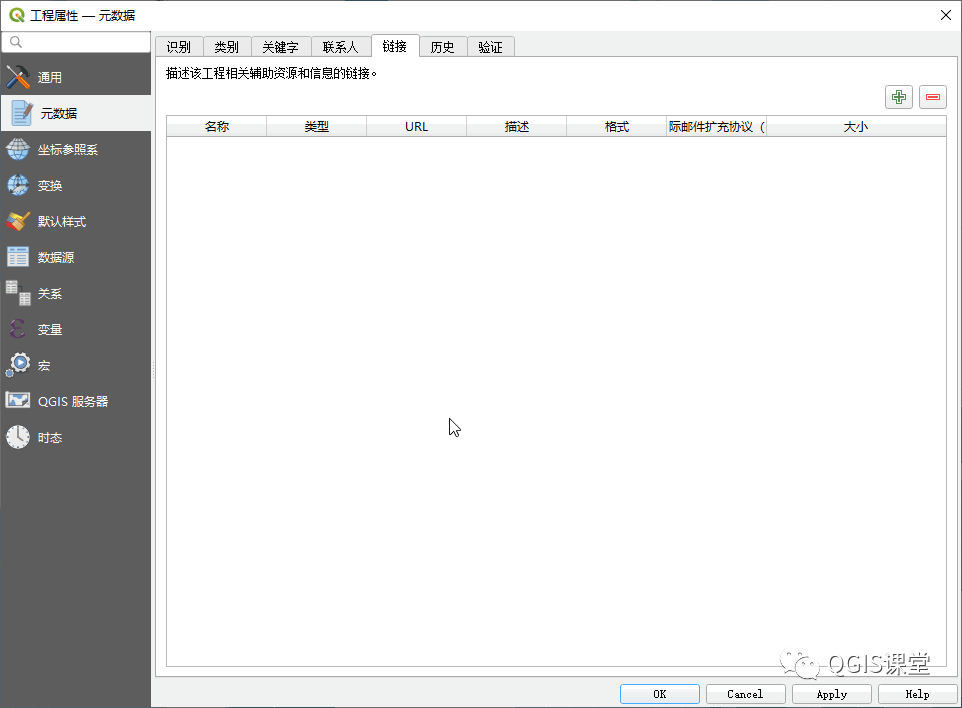
-
历史(History)
工程的历史修改或者编辑记录,通过 、
、 按钮增加/删除历史记录。
按钮增加/删除历史记录。
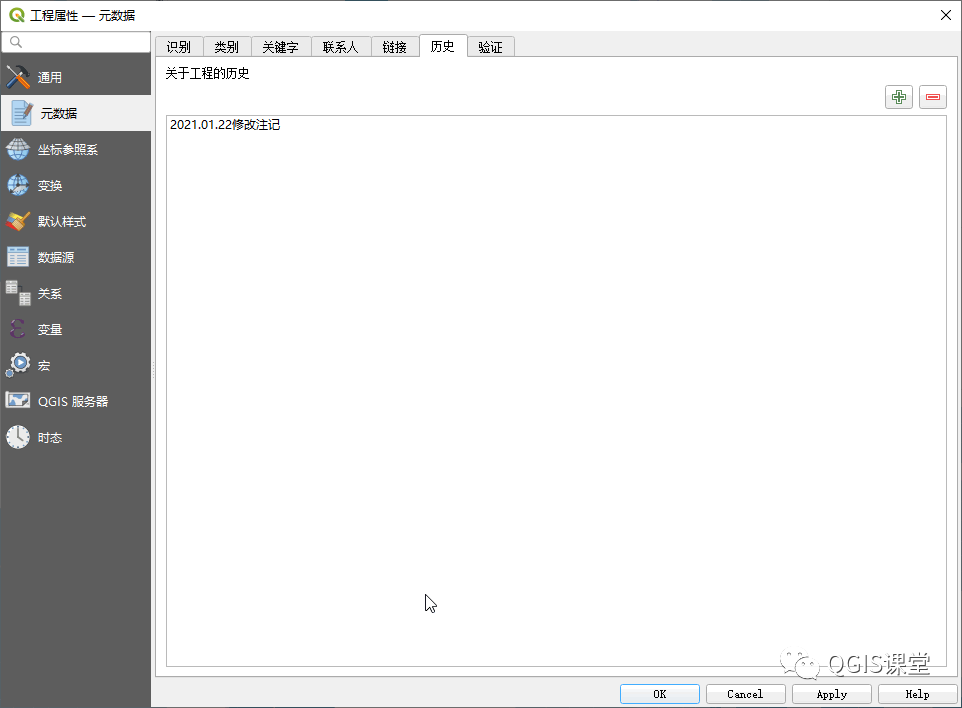
-
验证(Validation)
提供数据集字段的验证,帮助识别与字段有关的潜在问题。验证机制不是强制的,可以根据提示对字段进行修正,或者忽略该提示。
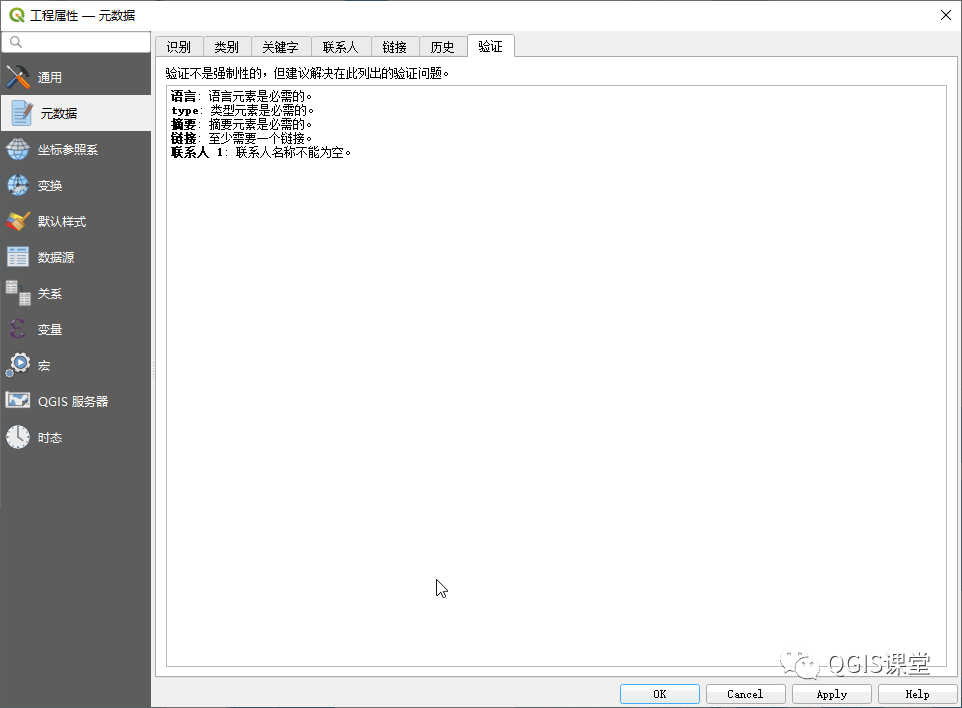
整体来说,QGIS的元数据模块还有很大的提升空间,开发团队也曾经多次讨论关于改进元数据编辑、管理、发布、检索等方面的用户体验,但是,也许是因为多数人对数据的元数据并不重视,或者填写元数据的工作太过于耗时和累赘,其背后相关的标准也非常繁琐,导致该模块这几年来开发进度不甚理想。
好消息是,有多款相关插件一定程度补充了QGIS对元数据支持的不足,例如QSphere、Metatools等,如果大家需要深入应用元数据,可以安装和使用相关的插件以提高工作效率。
----------未完待续-------------
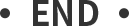

版权声明
本文欢迎转载,转载时请注明出处。
